Cydia Impactor es una herramienta GUI desarrollada para trabajar con dispositivos móviles. La herramienta se utiliza principalmente para ejecutar archivos IPA en iOS y archivos APK. La herramienta se puede utilizar con Windows, Mac y Linux. IOS y Android tienen protocolos de seguridad que no permiten a los usuarios eludir ciertas IPA y APK, por lo tanto, Cydia Impactor se utiliza como paso a través de estos protocolos.

Sin embargo, recientemente ha habido muchos informes de usuarios que no pueden usar el software con Windows, Linux y Mac. En este artículo, analizaremos algunas de las razones por las que se puede activar este error y le proporcionaremos soluciones viables para garantizar la erradicación completa. del problema.
¿Qué impide que funcione el impactador Cydia?
Hay muchas razones que pueden impedir que la aplicación funcione y algunas de las más comunes se enumeran a continuación:
-
Privilegios administrativos: el software requiere privilegios administrativos para completar ciertas acciones que requieren el permiso de los administradores del dispositivo. Si no se otorgan privilegios administrativos, es posible que algunos elementos del software no funcionen correctamente.
-
Compatibilidad: en algunos casos, el software puede causar conflictos con el sistema operativo Windows 10 que pueden impedir que se inicie correctamente. Afortunadamente, el sistema operativo ofrece compatibilidad con versiones anteriores del sistema operativo.
-
No actualizado: el software se utiliza para fines que los fabricantes de IOS y Android no aprueban. Por esta razón, casi después de cada actualización de seguridad del teléfono móvil, se prohíbe el uso del software Cydia Impactor. Sin embargo, los desarrolladores de software lanzan nuevas actualizaciones del software Cydia Impactor que permiten a los usuarios atravesar estas barreras de seguridad.
-
Cuenta de Microsoft: si ha iniciado sesión en su computadora con una cuenta de Microsoft, es posible que el software Cydia Impactor no funcione porque cuando inicia sesión con la cuenta de Microsoft, ciertas actividades que constituyen una brecha de seguridad están prohibidas y Cydia Impactor puede ser una de ellas.
Ahora que tiene una comprensión básica de la naturaleza del problema, pasaremos a buscar soluciones. Asegúrese de intentar implementar estas soluciones en el orden específico en que se proporcionaron.
Solución 1: proporcione privilegios administrativos
Si no se otorgan privilegios de administración, es posible que algunos elementos del software no funcionen correctamente. Por lo tanto, en este paso, proporcionaremos los privilegios administrativos al software. Para eso:
-
Navegue hasta el directorio de instalación del software.
-
Haga clic con el botón derecho en el ejecutable del software que utiliza para iniciarlo y seleccione »Propiedades«.
-
Haga clic en la pestaña »Compatibilidad» y marque la casilla »Ejecutar como administrador«.
-
Haga clic en »Aplicar» y luego en »Aceptar«
-
Ejecute la solicitud y verifique si el problema persiste.
Proporcionar privilegios administrativos a una solicitud
Solución 2: cambie la configuración de compatibilidad
En algunos casos, el software puede causar conflictos con el sistema operativo Windows 10, lo que puede impedir que se inicie correctamente. Por lo tanto, en este paso, cambiaremos la configuración de la versión del software para que se ejecute en modo de compatibilidad para un sistema operativo más antiguo. Para ello:
-
Navegue hasta el directorio de instalación del software.
-
Haga clic con el botón derecho en el ejecutable que utiliza para iniciar el software y seleccione »Propiedades»
Haga clic derecho en el ejecutable y seleccione «Propiedades».
-
Haga clic en la pestaña »Compatibilidad«, marque la casilla »Ejecutar este programa en modo de compatibilidad para» y haga clic en el menú desplegable.
Abrir la configuración de «Compatibilidad» y marcar la casilla «Ejecutar en modo de compatibilidad para»
-
Seleccione »Windows 7» de la lista de opciones, haga clic en »Aplicar» y luego en »Aceptar«.
Seleccione «Windows 7» de la lista
-
Ejecute el software y compruebe si el problema persiste.
Solución 3: busque actualizaciones
Para que el software funcione correctamente con las nuevas versiones de IOS y Android, debe actualizarse a la última versión. Por lo tanto, en este paso, verificaremos si el desarrollador ha lanzado una actualización de software. Para eso:
-
Abra la aplicación Cydia Impactor en su escritorio y haga clic en »Impactor» en la parte superior izquierda de la ventana.
Haciendo clic en «Impactador» en la parte superior izquierda de la ventana.
-
Haga clic en el botón »Buscar actualizaciones» para iniciar la verificación.
Haciendo clic en el botón «Buscar actualizaciones».
-
Si hay una actualización disponible, se descargará y se le pedirá que la instale.
-
Después de la actualización, intente ejecutar el software y verifique si el problema persiste.
Solución 4: cambie la cuenta de Windows 10
Al iniciar sesión con su cuenta de Microsoft, se prohíben ciertas actividades que constituyen una violación de la seguridad. Incluso si no ha iniciado sesión con la cuenta de Microsoft, solo está utilizando una cuenta fuera de línea, el software a veces encuentra un error que hace que deje de funcionar para una determinada cuenta en la PC. Para solucionarlo:
-
Haga clic en el botón »Menú Inicio» y seleccione el icono »Configuración«.
-
Dentro de la configuración, haga clic en el botón »Cuentas«.
Seleccionando «Cuentas» en la configuración
-
Seleccione »Familia y otras personas» en el panel izquierdo y haga clic en »Agregar a otra persona a esta PC«.
Hacer clic en «Familia y otras personas» y seleccionar «Agregar a otra persona a esta PC»
-
Haga clic en la opción »No tengo la información de inicio de sesión de esta persona» y seleccione la opción »Agregar un usuario sin una cuenta de Microsoft«.
Haciendo clic en la opción «Agregar sin cuenta Microsoft»
-
Ingrese las credenciales de la cuenta que desea crear y haga clic en »Siguiente«.
-
Una vez creada la cuenta, haga clic en la opción »Cambiar tipo de cuenta».
Haciendo clic en la opción «Cambiar tipo de cuenta».
-
Haga clic en el menú desplegable y seleccione »Administrador» de las opciones.
Seleccionar «Administrador» de la lista
-
Haga clic en »Aceptar» y firme la cuenta actual.
-
Inicie sesión en la nueva cuenta, ejecute la aplicación y verifique si el problema persiste.
Post relacionados:
- ⭐ ¿Cómo descargar GarageBand para Windows?
- ▷ ¿Qué es msdia80.dll y debo eliminarlo?
- ⭐ ¿Cómo solucionar el error 400 de YouTube?
- ▷ Cómo reparar el bloqueo al intentar copiar archivos de arranque
- El tamaño del volumen de error del servicio de disco virtual es demasiado grande
- ⭐ ¿Cómo donar Robux a otros en Roblox?

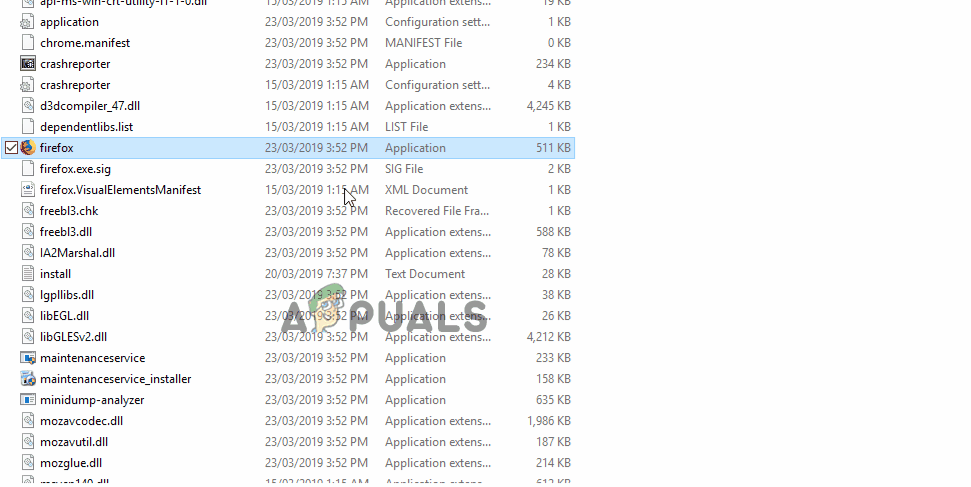 Proporcionar privilegios administrativos a una solicitud
Proporcionar privilegios administrativos a una solicitud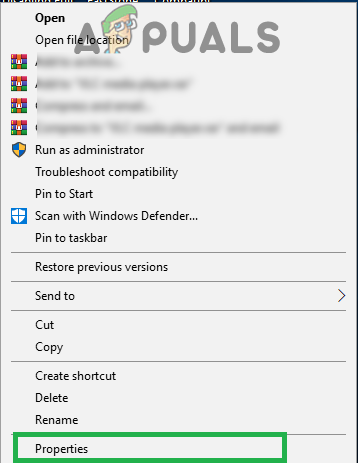 Haga clic derecho en el ejecutable y seleccione «Propiedades».
Haga clic derecho en el ejecutable y seleccione «Propiedades».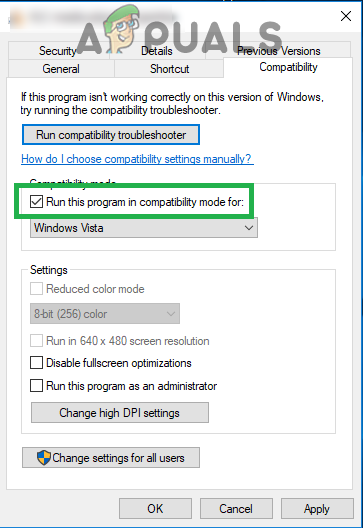 Abrir la configuración de «Compatibilidad» y marcar la casilla «Ejecutar en modo de compatibilidad para»
Abrir la configuración de «Compatibilidad» y marcar la casilla «Ejecutar en modo de compatibilidad para»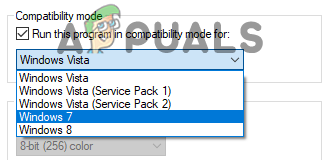 Seleccione «Windows 7» de la lista
Seleccione «Windows 7» de la lista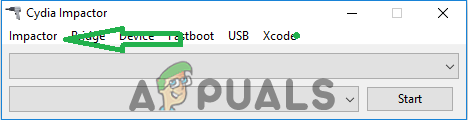 Haciendo clic en «Impactador» en la parte superior izquierda de la ventana.
Haciendo clic en «Impactador» en la parte superior izquierda de la ventana.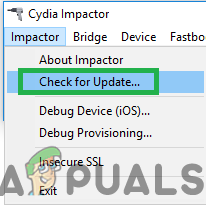 Haciendo clic en el botón «Buscar actualizaciones».
Haciendo clic en el botón «Buscar actualizaciones».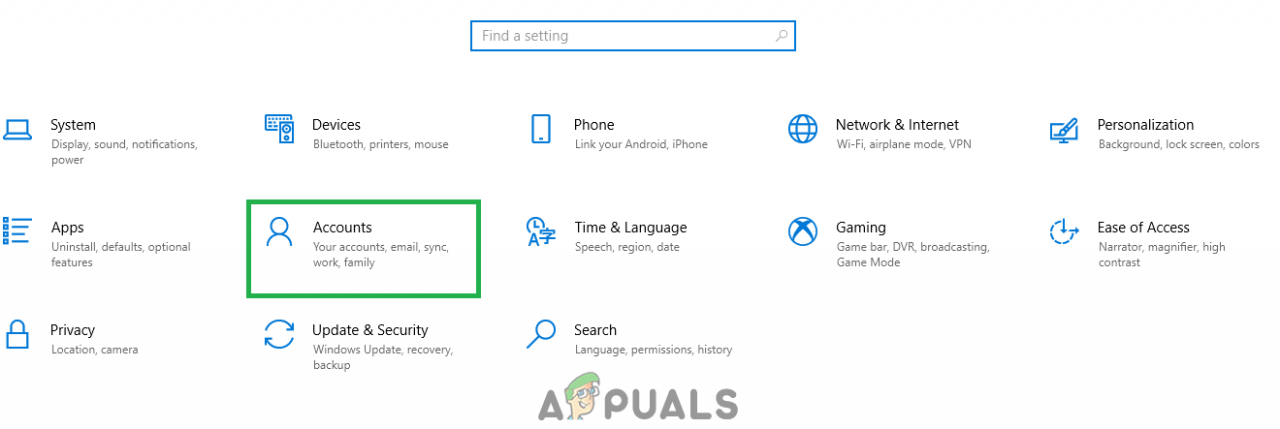 Seleccionando «Cuentas» en la configuración
Seleccionando «Cuentas» en la configuración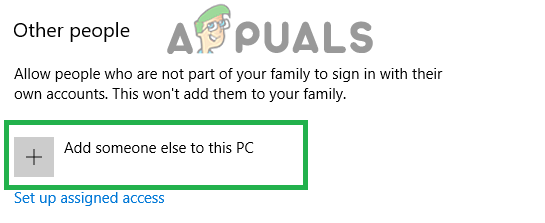 Hacer clic en «Familia y otras personas» y seleccionar «Agregar a otra persona a esta PC»
Hacer clic en «Familia y otras personas» y seleccionar «Agregar a otra persona a esta PC»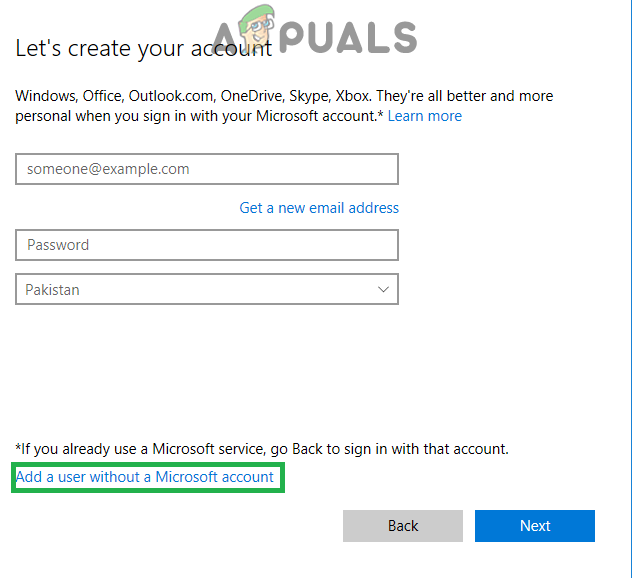 Haciendo clic en la opción «Agregar sin cuenta Microsoft»
Haciendo clic en la opción «Agregar sin cuenta Microsoft»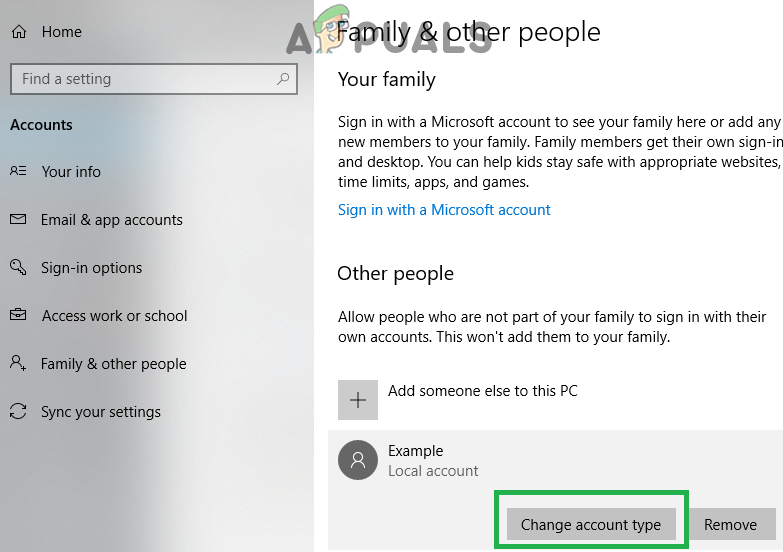 Haciendo clic en la opción «Cambiar tipo de cuenta».
Haciendo clic en la opción «Cambiar tipo de cuenta».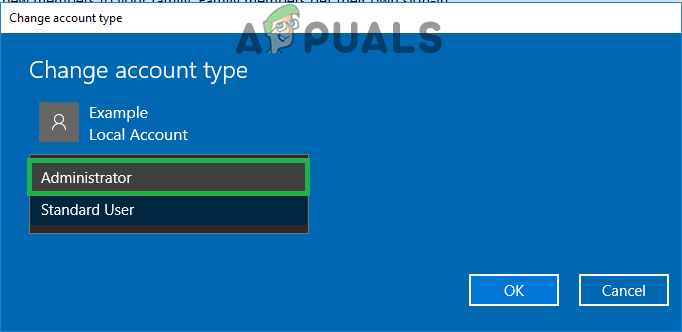 Seleccionar «Administrador» de la lista
Seleccionar «Administrador» de la lista




